A pesar de que Xbox 360 dejó de fabricarse en 2016, sigue siendo una plataforma de juegos popular. Además de jugar, las personas también pueden usar Xbox 360 para reproducir videos, discos y películas. Muchos de ustedes podrán notar que hoy en día muchos discos son Blu-ray, y algunos de ustedes se preguntarán: ¿Xbox 360 puede reproducir discos Blu-ray? Lamentablemente, la respuesta es negativa. Xbox 360 admite la reproducción de discos DVD pero no de discos Blu-ray. Si desea reproducir Blu-ray en Xbox 360, este artículo le resultará útil. Presentaremos la mejor manera de reproducir Blu-ray en Xbox 360 y reproducir Blu-ray directamente en una computadora.
Parte 1. ¿Xbox 360 reproduce Blu-ray?
Hemos mencionado que Xbox 360 no admite discos Blu-ray. Por lo tanto, para disfrutar de películas Blu-ray en Xbox 360, existe otro método que puede satisfacer sus necesidades: convertir Blu-ray a otros formatos compatibles con Xbox 360. Xbox 360 admite múltiples formatos de video como WMV, MP4, etc. Los siguientes métodos lo ayudarán a reproducir Blu-ray en Xbox 360 fácilmente.
Consejo: Las últimas Xbox One S y Xbox One X admiten la reproducción de Blu-ray directamente. Si quieres reproducir Blu-ray directamente en Xbox, puedes elegir entre las dos versiones.
Parte 2. Cómo ver Blu-ray en Xbox 360 [Mejor método]
La clave para reproducir películas Blu-ray en Xbox 360 es convertir las películas Blu-ray a los formatos compatibles con Xbox 360. Es eficiente y eficaz, lo que le permite ver sus películas Blu-ray favoritas en Xbox 360. En este caso, un extractor de Blu-ray es imprescindible para convertir Blu-ray a formato de vídeo normal. Ahora nos gustaría presentarles un extractor de Blu-ray muy útil: Extractor de BD-DVD VideoByte.
VideoByte BD-DVD Ripper es una buena opción porque puede ayudarle a copiar Blu-ray a formatos compatibles con Xbox 360 como WMV, MP4, etc., y también hay otros formatos populares disponibles. Incluso puedes usarlo para convertir Blu-ray a dispositivos particulares como iPhone, Chromecast, etc. directamente. Mejor aún, mantendrá la calidad original para que puedas tener una experiencia cinematográfica en Xbox 360. Las siguientes son las características del destripador:
- Copia con flexibilidad todo tipo de discos DVD/Blu-ray, carpetas y archivos ISO caseros o comerciales.
- Evite protecciones como AACS, Cinavia, APS y CSS.
- Reserva todas las pistas de audio y subtítulos originales.
- Mantenga la calidad de imagen original sin pérdidas.
- Proporciona más de 300 formatos de salida.
- Ripear a una velocidad 6 veces más rápida.
Y este destripador también es fácil de usar. Sólo necesitas seguir unos pocos pasos y luego podrás reproducir Blu-ray en tu Xbox 360.
Paso 1. Inserte el disco Blu-ray y cargue la película Blu-ray
Coloque el disco Blu-ray en la unidad externa de Blu-ray y luego conecte la unidad a su computadora (recuerde: la unidad de disco interna de la computadora por lo general no admite discos Blu-ray, por lo que necesitará la unidad externa de Blu-ray). Ahora, inicie VideoByte Blu-ray Ripper y haga clic en “Cargar Blu-ray”.
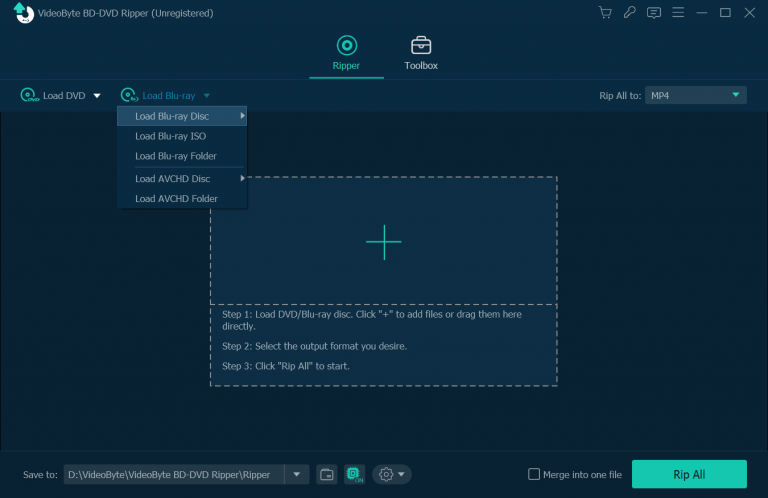
Paso 2. Elija la película Blu-ray que desea convertir
Haz clic en la lista desplegable de “Copiar todo a” y ve a la pestaña “Dispositivo”. Ahora desplázate hacia abajo para encontrar el “Juego” o búscalo directamente en el cuadro de búsqueda de la parte inferior izquierda. Allí podrás encontrar muchos perfiles de salida, incluido el de Xbox 360.
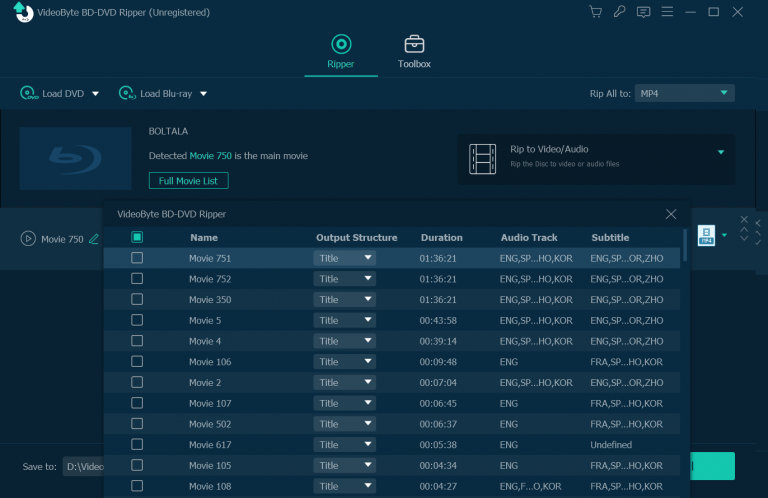
Paso 3. Elija el formato de salida y extraiga la película Blu-ray
Ahora llegamos al último paso. Haga clic en el botón “Copiar todo a” para ver la lista desplegable en la esquina superior derecha y luego seleccione el formato de salida compatible con Xbox 360. Para simplificar su operación, VideoByte BD-DVD Ripper ofrece directamente el modo que le permite elegir Xbox 360 como dispositivo de salida.
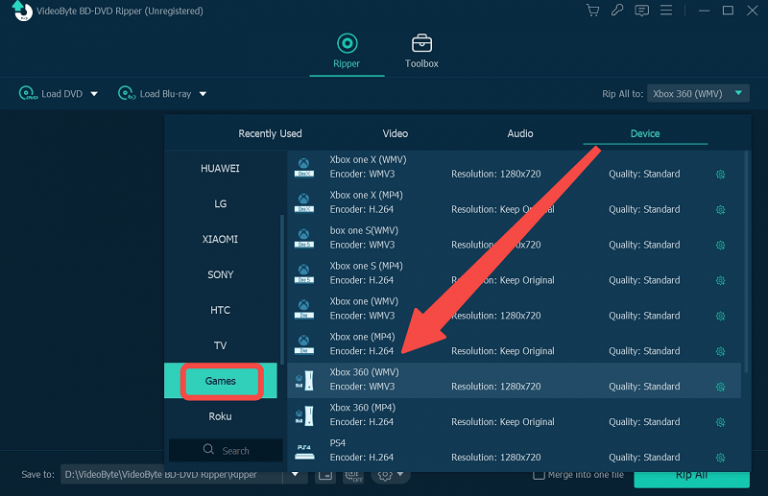
Parte 3. La solución alternativa: reproducir Blu-ray directamente en la computadora
Ciertamente, existe más de una forma de ver películas en Blu-ray. Si solo desea disfrutar de Blu-ray en casa y cree que no es necesario usar Xbox 360 para reproducir discos Blu-ray, también puede verlos directamente en la computadora utilizando un buen software de reproducción de Blu-ray. La premisa es que necesita una unidad de Blu-ray y un reproductor de Blu-ray. En esta situación, puedes intentar Reproductor de Blu-ray VideoByte.
Características:
- Reproduzca discos Blu-ray tanto en Mac como en Windows sin pérdidas.
- Desbloquee códigos de región y protección en un instante.
- Conserva todos los subtítulos y pistas de audio.
- Ofrezca un menú de navegación claro y fácil de controlar para una reproducción cómoda.
- Admite arrastrar un archivo de video para reproducirlo fácilmente.
Las pautas para usar el reproductor de Blu-ray VideoByte son las siguientes:
Paso 1. Inicie el reproductor de Blu-ray VideoByte
Después de instalar y registrarse, conecte la unidad de Blu-ray a su computadora y asegúrese de que la red esté bien conectada. Ahora inicie Video Byte Blu-ray Player en su computadora.
Paso 2. Importa el disco Blu-ray
Inserte su disco Blu-ray en la unidad y luego haga clic en el botón “Abrir disco” para ver la lista de películas.
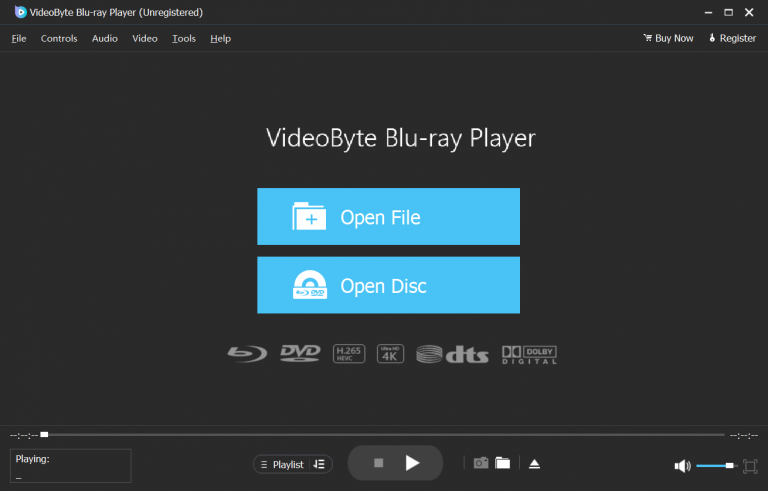
Paso 3. Mira la película Blu-ray
Después de unos segundos de carga, podrás ver la imagen de tu película Blu-ray y luego podrás elegir los capítulos y pistas de audio que desees en el menú. Por último, haz clic en el botón “Reproducir película” para ver tu película.
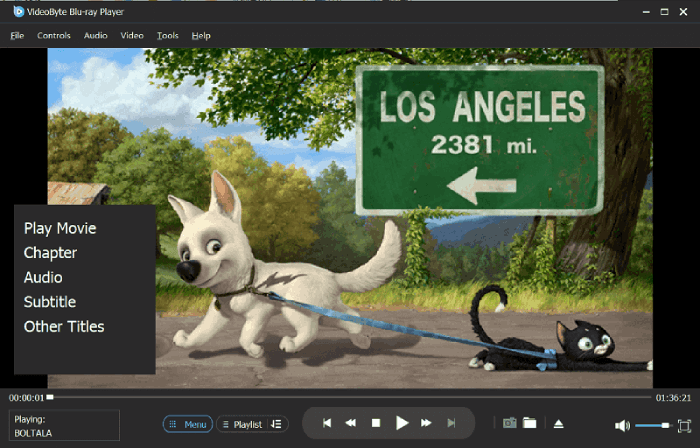
Conclusión
Es increíble disfrutar de Blu-rays en Xbox 360. Aunque Xbox 360 no admite Blu-ray directamente, en esta publicación ofrecemos una herramienta útil para ayudarlo a convertir Blu-ray a Xbox 360 sin esfuerzo. En este caso, Extractor de BD-DVD VideoByte Como excelente software de extracción, funciona bien en los aspectos de conveniencia, calidad de imagen, velocidad de extracción, etc. Con la ayuda de VideoByte DVD Ripper, no sólo puedes ver Blu-ray en Xbox 360 sino también en otros dispositivos de forma flexible y sencilla. O para ver Bly-ray sin Xbox 360, puedes probar el reproductor de Blu-ray VideoByte.



